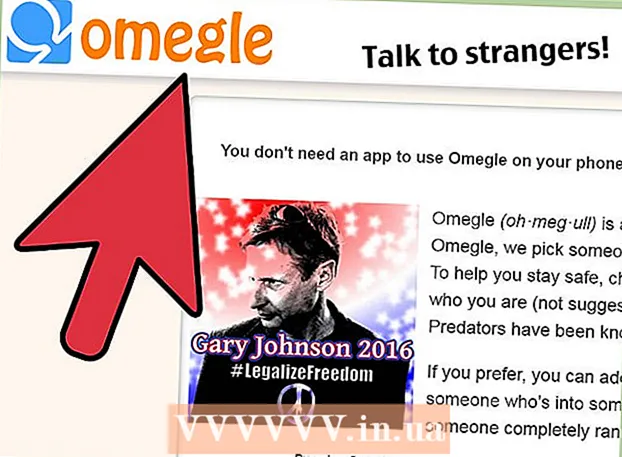Аўтар:
Judy Howell
Дата Стварэння:
3 Ліпень 2021
Дата Абнаўлення:
1 Ліпень 2024
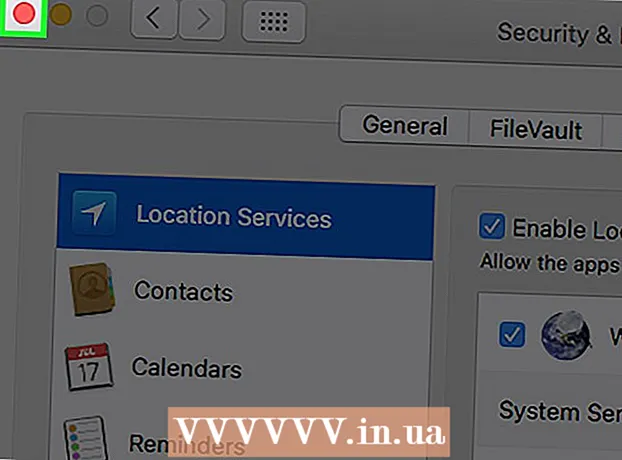
Задаволены
Каб змяніць дазволы прыкладанняў на MAC, націсніце на значок Apple → націсніце "Сістэмныя налады" → націсніце "Бяспека і канфідэнцыяльнасць" → націсніце "Канфідэнцыяльнасць" → націсніце на службу → пастаўце галачку, каб праграма магла дадаваць альбо выдаліць абраную службу.
Крок
 Націсніце на значок Apple. Гэта лагатып Apple, яго можна знайсці ў левым верхнім куце радка меню.
Націсніце на значок Apple. Гэта лагатып Apple, яго можна знайсці ў левым верхнім куце радка меню.  Націсніце на Сістэмныя налады.
Націсніце на Сістэмныя налады. Націсніце на значок "Бяспека і прыватнасць". Абраз мае форму хаты.
Націсніце на значок "Бяспека і прыватнасць". Абраз мае форму хаты.  Націсніце на прыватнасць.
Націсніце на прыватнасць. Націсніце на службу ў левай панэлі. Службы злева ўтрымліваюць праграмы функцыі гэтай службы, якія з'яўляюцца ў акне справа.
Націсніце на службу ў левай панэлі. Службы злева ўтрымліваюць праграмы функцыі гэтай службы, якія з'яўляюцца ў акне справа. - Наперадзе Службы вызначэння месцазнаходжання злева - напрыклад Карты справа, таму што Карты выкарыстоўваюць службы месцазнаходжання для прадастаўлення маршрутаў.
 Націсніце сцяжок побач з дадаткам, каб дадаць або выдаліць дазвол. Праграмы, адзначаныя сіняй сцяжкай, маюць дазвол на службу, пазначаную на левай панэлі акна.
Націсніце сцяжок побач з дадаткам, каб дадаць або выдаліць дазвол. Праграмы, адзначаныя сіняй сцяжкай, маюць дазвол на службу, пазначаную на левай панэлі акна. - Калі вы не бачыце тут ніякіх праграм, гэта таму, што ў вас няма праграмы, якая выкарыстоўвае функцыю абранай службы.
- Калі прыкладанні і сцяжкі шэрага колеру, націсніце значок замка ў левым ніжнім куце акна.
- Увядзіце пароль.
- Націсніце на разблакоўку.
 Націсніце на чырвоную кнопку "х". Будуць унесены змены ў вашу згоду для пацярпелых праграм!
Націсніце на чырвоную кнопку "х". Будуць унесены змены ў вашу згоду для пацярпелых праграм!
Парады
- Некаторыя сэрвісы, напрыклад, «Даступнасць», дазваляюць дадаваць і выдаляць дазволы прыкладанняў прама з акна «Канфідэнцыяльнасць».
- Каб дадаць праграму, націсніце +, а затым націсніце Прыкладанні на левай панэлі ўсплывальнага акна. Націсніце на прыкладанне і націсніце Адкрыць. Націсніце - каб выдаліць прыкладанне са спісу правоў доступу.